เครื่องมือจับภาพเสียง Chrome 8 อันดับแรกเพื่อบันทึกเสียงและเพลงออนไลน์
เครื่องบันทึกเสียง Chrome ที่ดีที่สุดในการบันทึกเพลงและเสียงจาก Chrome เป็น MP3 คืออะไร เมื่อคุณกำลังฟังไฟล์เพลงด้วยบริการสตรีมมิงออนไลน์หรือมีการประชุมทางเสียงกับเพื่อนร่วมงาน สิ่งสำคัญคือต้องเปิดใช้การดักจับเสียงของ Chrome เพื่อบันทึกไฟล์เสียงทันทีโดยไม่ต้องค้นหาเครื่องบันทึกเสียง เช่น OBS, Game Bar, หรือ QuickTime นี่คือเครื่องบันทึกเสียงที่ดีที่สุดสำหรับ Chrome ในการจับภาพไฟล์เสียงภายในคลิกเดียว
รายการแนะนำ
เครื่องบันทึกเสียง Chrome 4 อันดับแรกออนไลน์ 4 ส่วนขยายเครื่องบันทึกเสียง Chrome ที่ดีที่สุด คำถามที่พบบ่อยเกี่ยวกับ Chrome เครื่องบันทึกเสียงหน้าจอเครื่องบันทึกเสียง Chrome 4 อันดับแรกออนไลน์
เมื่อคุณเลือกเครื่องบันทึกเสียงออนไลน์ คุณสามารถใช้เครื่องบันทึกเสียงกับ Chrome, Microsoft Edge, Safari และเว็บเบราว์เซอร์อื่นๆ ได้ ต่อไปนี้คือเครื่องบันทึกเสียง Chrome 5 เครื่องที่ใช้บ่อยทางออนไลน์สำหรับการอ้างอิงของคุณ
ด้านบน 1: โปรแกรมบันทึกหน้าจอ AnyRec ฟรี
AnyRec เครื่องบันทึกเสียงออนไลน์ฟรี เป็นเครื่องบันทึกเสียง Chrome อเนกประสงค์เพื่อบันทึกเสียงและไมโครโฟนของระบบ แตกต่างจากเครื่องบันทึกเสียงออนไลน์อื่น ๆ ช่วยให้คุณสามารถบันทึกไฟล์เสียงได้โดยไม่มีข้อจำกัด เป็นเครื่องบันทึกเสียงออนไลน์ที่รวดเร็วและเรียนรู้ได้ง่ายบน Chrome สามารถบันทึกเสียงระบบและเสียงไมโครโฟนพร้อมกันหรือแยกกันด้วยคุณภาพสูง
ข้อดี
1.100% อิสระในการจับเสียงคอมพิวเตอร์และเสียงไมโครโฟน
2. ไม่มีการจำกัดเวลาหรือลายน้ำในการจับภาพไฟล์เสียง
3. จับภาพไฟล์เสียงและเพลงแบบออฟไลน์โดยไม่ใช้อินเทอร์เน็ต
ระบุปุ่มลัดเพื่อเปิดเครื่องบันทึกเสียงของ Chrome ทันที
ข้อเสีย
1. ต้องดาวน์โหลดตัวเรียกใช้ก่อนบันทึก
บันทึก: หากคุณต้องการบันทึกวิดีโอและเสียงบนหน้าจอร่วมกัน คุณสามารถลอง AnyRec บันทึกหน้าจอออนไลน์ฟรี เช่นกัน. ผู้ใช้สามารถตั้งค่าพื้นที่การจับภาพหน้าจอแบบกำหนดเอง คว้าแหล่งเสียงภายใน/ภายนอก ปรับคุณภาพการบันทึก และทำการเปลี่ยนแปลงอื่นๆ ก่อนและหลังการบันทึก
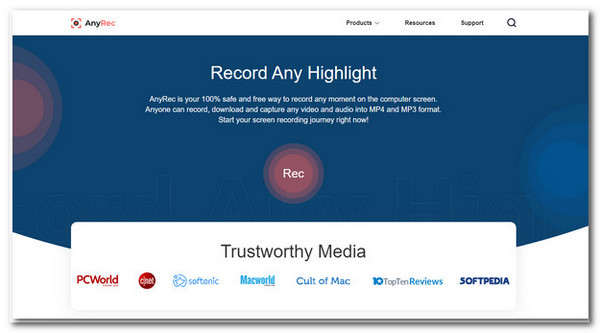
อันดับ 2: VMaker - เว็บแคมและเครื่องบันทึกหน้าจอฟรี
VMaker เป็นมากกว่าเครื่องบันทึกเสียงออนไลน์สำหรับ Chrome ซึ่งช่วยให้คุณส่งเสียงด้วยหน้าจอและเว็บแคม ช่วยให้คุณสามารถเข้าถึงคุณลักษณะการสร้างเสียงได้ไม่จำกัด จัดระเบียบไฟล์ที่บันทึกไว้ในโฟลเดอร์ ให้สิทธิ์การเข้าถึงแบบกำหนดเองแก่เพื่อนร่วมทีมของคุณ และแก้ไขไฟล์เสียงหลังการบันทึก นอกจากนี้ยังมีคุณสมบัติขั้นสูงบางอย่างในการตัดแต่งและปรับขนาดไฟล์
ข้อดี
1. ใช้งานได้กับทั้ง Windows และ macOS ด้วยคุณภาพดั้งเดิม
2. เหมาะสำหรับนักการศึกษา ประชุมบริษัท เล่นเกม ฯลฯ.
3. ไม่มีข้อจำกัดด้านเสียงที่คุณสามารถบันทึกได้ใน Chrome หรือ Safari
4. เสนอพื้นที่บนคลาวด์ฟรี 15 GB ในการบันทึกไฟล์เสียงและวิดีโอ
ข้อเสีย
1. เครื่องมือและฟีเจอร์ที่จำกัดสำหรับเวอร์ชันฟรี
2. คุณภาพ 4K มีเฉพาะในเวอร์ชันพรีเมียมเท่านั้น
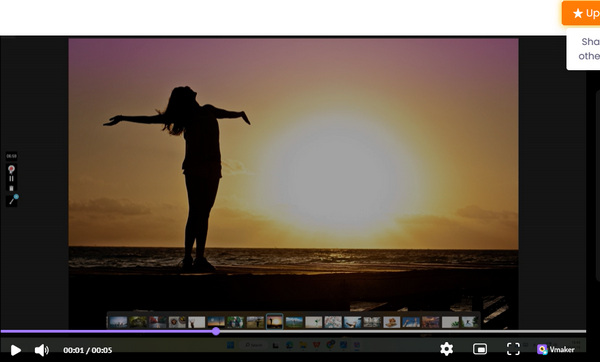
ด้านบน 3: โปรแกรมบันทึกหน้าจอออนไลน์แบบยืดหยุ่นคลิป
เครื่องบันทึกหน้าจอแบบยืดหยุ่นคลิปออนไลน์ เป็นเครื่องบันทึกเสียง Chrome อีกเครื่องหนึ่งที่ไม่ต้องดาวน์โหลด ซึ่งหมายความว่าเพียงแค่ค้นหาซอฟต์แวร์นี้บนอินเทอร์เน็ต คุณสามารถใช้คุณลักษณะและเครื่องมือต่างๆ ของมันได้โดยไม่ต้องดาวน์โหลดไฟล์บนอุปกรณ์ของคุณ นอกจากคุณสมบัติการบันทึกพื้นฐานแล้ว คุณยังสามารถบีบอัดเสียง ปรับความเร็วของเสียง และแปลงเป็นรูปแบบไฟล์อื่นได้
ข้อดี
1. ให้ความละเอียดวิดีโอสูงสุด 1080P สำหรับเวอร์ชันที่ต้องชำระเงิน
2. บันทึกการบันทึกเสียงต้นฉบับให้มีความยาว 30 นาที
3. เทมเพลตวิดีโอและรูปแบบไฟล์เสียงที่หลากหลาย
4. สามารถถือได้ถึง 1,000 โครงการต่อผู้ใช้
ข้อเสีย
1. เวอร์ชันฟรีสามารถมีเพียง 12 โครงการสำหรับไฟล์เสียงและวิดีโอ
2. จำกัดเวลาไม่เกิน 1 นาทีพร้อมลายน้ำ

อันดับ 4: เครื่องบันทึกเสียง
เช่นเดียวกับชื่อของการบันทึกเสียงของ Chrome เครื่องบันทึกเสียง เป็นเครื่องบันทึกเสียงออนไลน์พร้อมคุณสมบัติขั้นสูง ไม่เพียงแต่ช่วยให้คุณบันทึกเสียงของคุณเป็น MP3 ผ่านไมโครโฟน แต่ยังลบส่วนที่เงียบโดยอัตโนมัติในตอนต้นและตอนท้ายของการบันทึก นอกจากนี้ มันจะตรวจจับอุปกรณ์เสียงและไมโครโฟนที่เชื่อมต่อ
ข้อดี
1. จับไฟล์เสียงจากระบบ ไมโครโฟน และอุปกรณ์เสียงเสมือน
2. ตัดส่วนที่ต้องการออกหลังจากการบันทึกเสียงบน Chrome เสร็จสิ้น
ปรับการตั้งค่าไมโครโฟนของคุณผ่านเครื่องมือ Adobe Flash Player มาตรฐาน
4. ให้คุณสมบัติการแก้ไขเสียงขั้นสูงเพิ่มเติมเพื่อขัดการบันทึก
ข้อเสีย
1. มีโฆษณาบนหน้าเว็บที่ส่งผลต่อเอฟเฟกต์ภาพ
2. สูญเสียการบันทึกเสียงหากคุณปิดหรืออัปเดตหน้าเว็บโดยไม่ได้ตั้งใจ
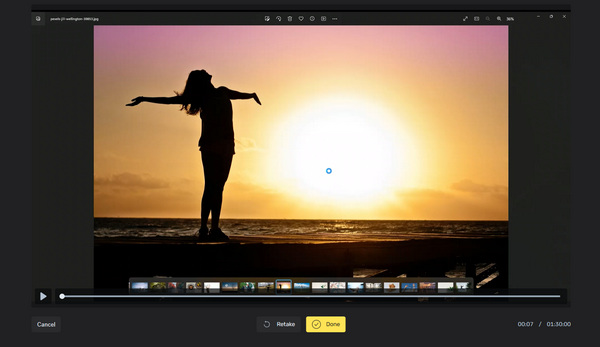
4 ส่วนขยายเครื่องบันทึกเสียง Chrome ที่ดีที่สุด
เมื่อคุณจำเป็นต้องใช้เครื่องบันทึกหน้าจอ Chrome บ่อยๆ คุณยังสามารถดาวน์โหลดส่วนขยายเครื่องบันทึกเสียงสำหรับ Chrome ได้อีกด้วย เพียงบันทึกไฟล์เสียงโดยคลิกที่ไอคอนที่มุมขวาบนภายในคลิกเดียว นี่คือ 4 ปลั๊กอินสำหรับ Chrome สำหรับการอ้างอิงของคุณ
5 อันดับแรก: การจับภาพเสียงของ Chrome
เช่นเดียวกับชื่อของ การจับภาพเสียงของ Chromeเป็นเครื่องบันทึกเสียง Chrome ที่เป็นมิตรและใช้งานง่าย ซึ่งช่วยให้คุณบันทึกเสียงต่อเนื่องที่เล่นบนหน้าจอ Chrome รวมถึงเว็บไซต์และบริการสตรีมเพลงออนไลน์ นอกจากนี้ยังมีปุ่มลัดและปุ่มลัดเพื่อจัดการการบันทึกเสียงบน Chrome ได้ด้วยคลิกเดียว
ข้อดี
1. ให้ระบบควบคุมที่ง่ายและสะดวกแก่คุณ
ระบุปุ่มลัดที่เรียกว่าปุ่มลัดสำหรับการบันทึก
3. ให้คุณบันทึกรูปแบบเสียง WAV ด้วยคุณภาพดั้งเดิม
4. จับภาพไฟล์เสียงจากแท็บ Chrome หลายแท็บพร้อมกัน
ข้อเสีย
1. มีการจำกัดเวลาสูงสุด 20 นาทีในการบันทึก
2. จัดเตรียมรูปแบบเอาต์พุตเสียงที่จำกัด ซึ่งแตกต่างจากส่วนขยายอื่นๆ

6 อันดับแรก: ภาพหน้าจอที่ยอดเยี่ยมและเครื่องบันทึกหน้าจอ
มีเครื่องบันทึกเสียง Chrome ที่ทรงพลังและอเนกประสงค์สำหรับบันทึกไฟล์เสียงด้วย screencasts หรือไม่ ภาพหน้าจอที่ยอดเยี่ยมและเครื่องบันทึกหน้าจอ เป็นส่วนขยายโปรแกรมบันทึกหน้าจอแบบครบวงจรสำหรับ Chrome ซึ่งคุณสามารถจับภาพไฟล์เสียง สแนปชอตหน้าเรียกดูแบบเต็ม และใช้เครื่องมือคำอธิบายประกอบเพื่อปรับขนาดหรือครอบตัดหน้าจอที่คุณต้องการบันทึก
ข้อดี
1. รวมการบันทึกเสียงของคุณผ่านไมโครโฟน
2. อนุญาตให้จับภาพหน้าจอแบบเต็มหน้าหรือขนาดครอบตัด
3. จับภาพหน้าจอและวิดีโอโดยไม่มีลายน้ำ
4. ให้ผู้ใช้เพลิดเพลินไปกับเครื่องมือรุ่นโปรสำหรับ 20 วิดีโอแรก
ข้อเสีย
1 . ไม่อนุญาตให้ดาวน์โหลดรูปแบบ MP4 ในแผนบริการฟรี
2. ขาดคุณสมบัติการแก้ไขหลายอย่าง ไม่เหมือนเครื่องบันทึกอื่นๆ

7 อันดับแรก: Screencastify บนส่วนขยายของ Chrome
Screencastify เป็นส่วนขยายการบันทึกเสียง แก้ไข และแชร์เสียงแบบครบวงจรสำหรับ Chrome เป็นเรื่องง่ายสำหรับครูที่จะมีปฏิสัมพันธ์แบบ 1:1 และเพิ่มวิดีโอให้ข้อมูลในห้องเรียนออนไลน์ นอกจากนี้ยังให้บริการที่มีคุณภาพเพราะง่ายต่อการบันทึกวิดีโอ แก้ไข และซิงค์/อัปโหลดไปยัง Google ไดรฟ์สำหรับรุ่น Pro
ข้อดี
1. เวอร์ชันฟรีและจ่ายเงินไม่แตกต่างกันมากนัก
2. เข้าถึงเครื่องมือส่วนใหญ่ เช่น โหมดบันทึกหลายโหมดได้ฟรี
3. อัปโหลดการบันทึกไปยัง Google Drive และ YouTube โดยตรง
4. ดาวน์โหลดในรูปแบบต่างๆ เช่น MP4, MP3 และ GIF เป็นต้น
ข้อเสีย
1. มีข้อ จำกัด การส่งออก 5 นาทีโดยไม่มีบริการคลาวด์
2. เวอร์ชันที่ต้องชำระเงินไม่มีความละเอียดวิดีโอคุณภาพ 4K

8 อันดับแรก: Cloud Audio Recorder บน Chrome
เครื่องบันทึกเสียงบนคลาวด์ เป็นส่วนขยายการดักจับเสียงของ Chrome อีกตัวหนึ่ง ซึ่งคุณสามารถเริ่มและหยุดการบันทึกได้โดยคลิกที่ไอคอนส่วนขยายแล้วใช้ปุ่มลัด ใช้งานง่ายและคุณสามารถบันทึกไฟล์เสียงลงในคอมพิวเตอร์หรือบันทึกลงใน Google ไดรฟ์ หลังจากบันทึก คุณสามารถบันทึกไฟล์ในรูปแบบ MP3 หรือ WAV
ข้อดี
1. เพียงคลิกปุ่มลัดเพื่อเริ่มบันทึกอย่างรวดเร็ว
2. บันทึกไฟล์บน Google ไดรฟ์หรือคอมพิวเตอร์โดยตรง
3. ด้วยปุ่มหยุดชั่วคราว คุณสามารถหยุดการบันทึกชั่วคราวได้ครึ่งหนึ่ง
4. รองรับและเข้ากันได้กับเครื่องบันทึก HTML5 และ Flash
ข้อเสีย
1. เวลาในการบันทึกสูงสุดจำกัดอยู่ที่ 25 นาที
2. รูปแบบไฟล์ที่รองรับน้อยกว่าโดยไม่มีฟังก์ชั่นแก้ไขเสียง
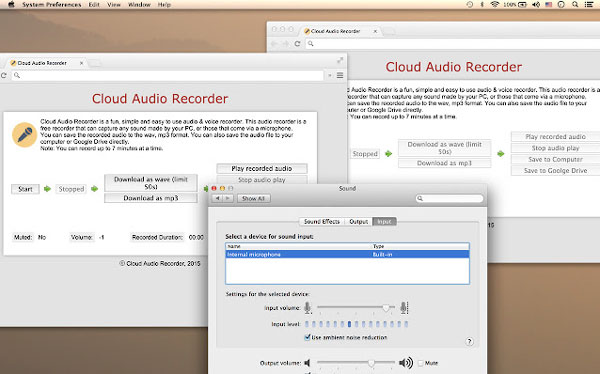
คำถามที่พบบ่อยเกี่ยวกับ Chrome เครื่องบันทึกเสียงหน้าจอ
-
ฉันจะหาเครื่องบันทึกเสียง Chrome เพิ่มเติมได้ที่ไหน
หากคุณต้องการเพียงแค่ส่วนขยายสำหรับ Chrome คุณสามารถป้อนเครื่องบันทึกเสียง Chrome ฟรีในแถบค้นหาของ Google Store ซึ่งเรียกว่าแถบอเนกประสงค์ เพียงเรียนรู้เพิ่มเติมเกี่ยวกับคุณสมบัติและข้อจำกัดล่วงหน้า แน่นอนว่ามีเครื่องบันทึกหน้าจอออนไลน์บางตัวพร้อมคุณสมบัติขั้นสูงที่สามารถช่วยคุณได้
-
ฉันควรเลือกเครื่องบันทึกเสียงออนไลน์หรือส่วนขยาย Chrome
ปัญหาการหยุดทำงานเป็นเรื่องปวดหัวสำหรับส่วนขยายตัวบันทึกหน้าจอ Chrome เมื่อคุณต้องการบันทึกภาพยนตร์ขนาดใหญ่ คุณควรใช้เครื่องบันทึกหน้าจอออนไลน์ที่เสถียรโดยไม่มีการจำกัดเวลา สำหรับส่วนขยายของ Chrome ซึ่งน่าจะเป็นทางเลือกที่ดีในการจับภาพหน้าจอและภาพหน้าจอบางส่วน
-
เหตุใดฉันจึงบันทึกสตรีมเพลงด้วยเครื่องบันทึกเสียงของ Chrome ไม่ได้
เนื่องจากการป้องกัน DRM ส่วนขยายโปรแกรมบันทึกหน้าจอ Chrome จึงถูกจำกัดให้บันทึกสตรีมแบบสดเนื่องจากการคุ้มครองลิขสิทธิ์ เมื่อคุณต้องการบันทึกวิดีโอการเล่นเกม ภาพยนตร์ และไฟล์อื่นๆ คุณควรเลือกมืออาชีพ เครื่องบันทึกหน้าจอโดยไม่ล่าช้า หรือข้อจำกัด
บทสรุป
บทความนี้แสดงรายการเครื่องบันทึกเสียงหน้าจอที่ดีที่สุดบน Chrome หากถึงเวลาที่คุณต้องจับภาพหน้าจอหรือ เครื่องบันทึกหน้าจอ QuickTime ไม่ทำงานให้ตรวจสอบรายการแอปพลิเคชันนี้ ซึ่งอาจช่วยคุณในการทำโปรเจ็กต์ของคุณได้ เมื่อคุณต้องการบันทึกไฟล์เสียงและวิดีโอโดยไม่มีข้อจำกัดใดๆ อย่างราบรื่น AnyRec Free Screen Recorder เป็นตัวเลือกที่ดีที่สุดที่คุณไม่ควรพลาด
